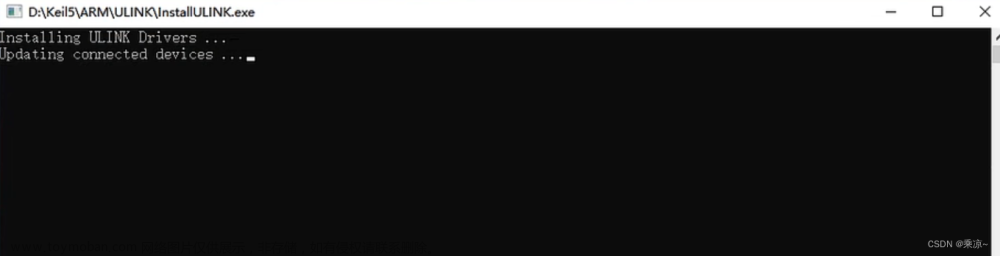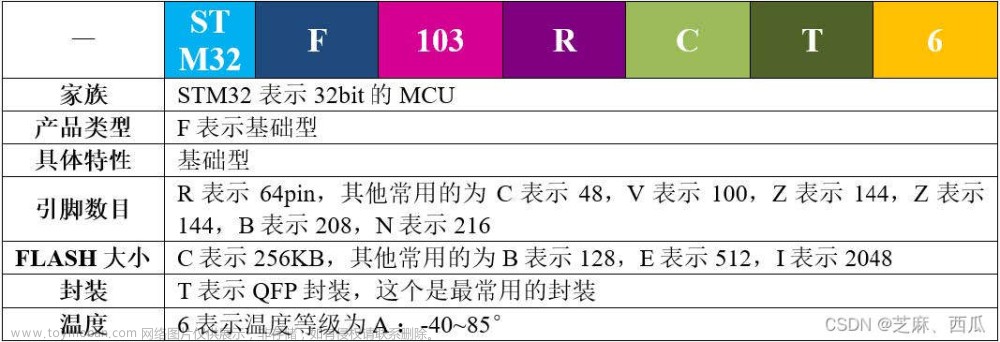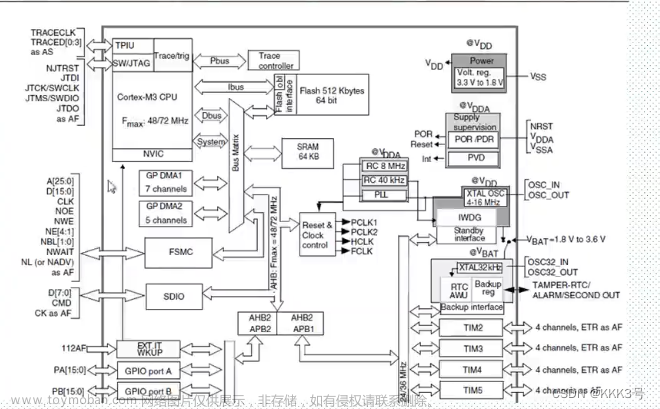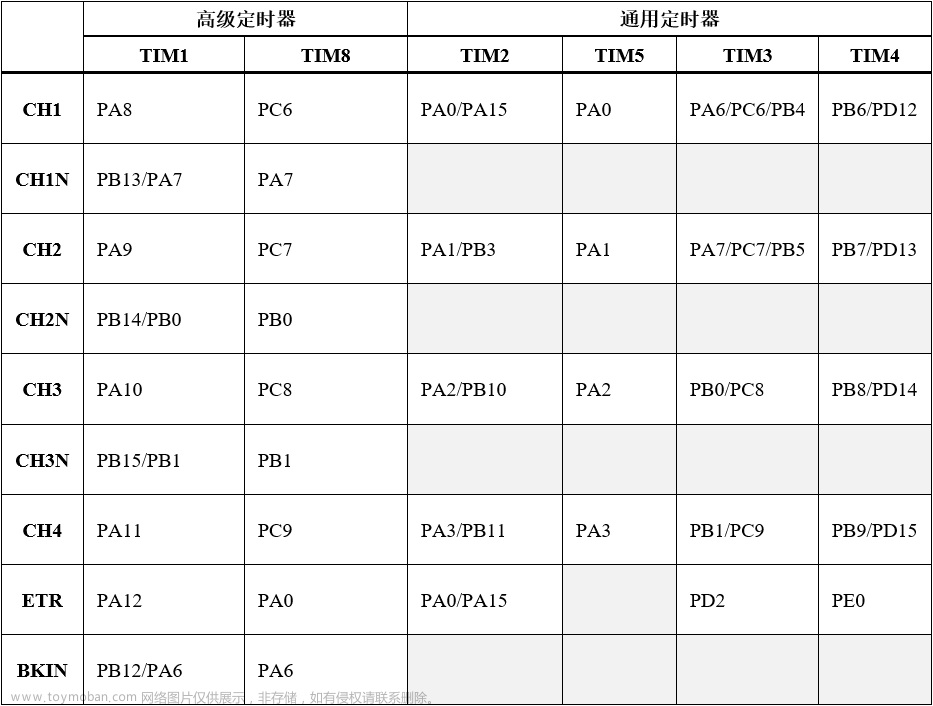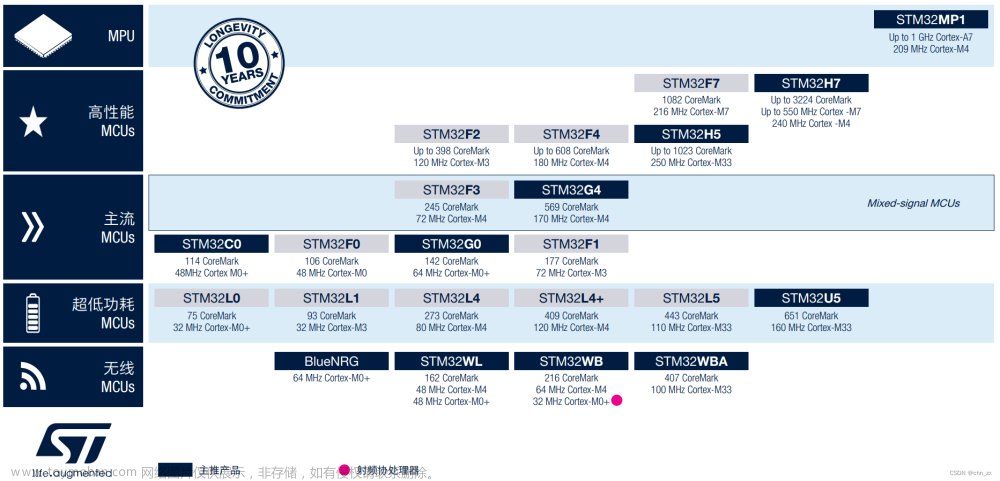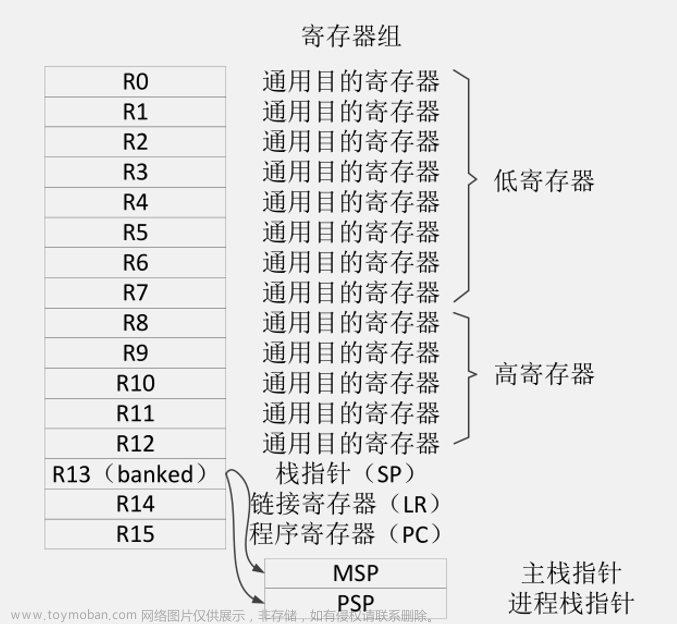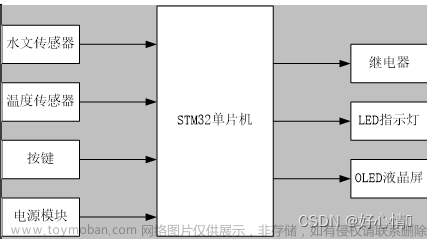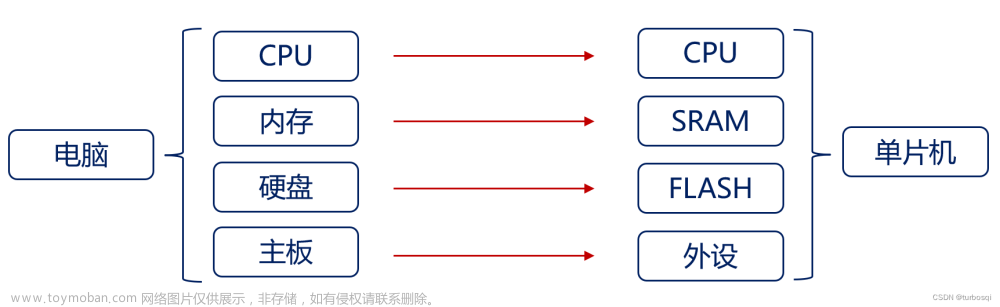在 C# 中,可以使用 System.IO.Ports 命名空间中的 SerialPort 类来操作串口设备,也可以使用 Windows.Devices.Usb 命名空间中的 UsbDevice 类来操作 USB 设备。
下面以操作 USB 设备为例,介绍如何在 C# 中使用 UsbDevice 类来实现 USB 设备的读写操作。
- 引用 Windows.Devices.Usb 命名空间
在代码文件中添加以下代码:
using Windows.Devices.Usb;
- 枚举 USB 设备
使用 UsbDevice.GetDeviceSelector 方法获取 USB 设备的筛选器,并使用 DeviceInformation.FindAllAsync 方法获取设备信息列表。然后,可以根据设备信息列表获取 USB 设备对象。
// 获取 USB 设备的筛选器
string deviceSelector = UsbDevice.GetDeviceSelector(vendorId, productId);
// 根据筛选器获取设备信息列表
var deviceInformationCollection = await DeviceInformation.FindAllAsync(deviceSelector);
// 获取第一个设备的信息
var deviceInformation = deviceInformationCollection[0];
// 根据设备信息打开 USB 设备
var usbDevice = await UsbDevice.FromIdAsync(deviceInformation.Id);
其中,vendorId 和 productId 分别是 USB 设备的供应商 ID 和产品 ID。
- 进行 USB 设备的读写操作
使用 UsbDevice.BulkTransfer 方法进行 USB 设备的读写操作。例如,可以使用以下代码向 USB 设备写入数据:
byte[] data = { 0x01, 0x02, 0x03 };
uint bytesWritten = 0;
var writeBuffer = data.AsBuffer();
var writeResult = await usbDevice.BulkTransfer(OutPipe, writeBuffer, out bytesWritten);
其中,OutPipe 是 USB 设备的输出管道(Out Pipe)的端点地址。数据需要转换为 Windows 运行时缓冲区(IBuffer)类型。
类似地,可以使用以下代码从 USB 设备读取数据:
byte[] data = new byte[64];
uint bytesRead = 0;
var readBuffer = data.AsBuffer();
var readResult = await usbDevice.BulkTransfer(InPipe, readBuffer, out bytesRead);
其中,InPipe 是 USB 设备的输入管道(In Pipe)的端点地址。读取到的数据存储在 data 数组中。
需要注意的是,USB 设备的读写操作可能会阻塞当前线程,因此建议在单独的线程中进行 USB 设备的读写操作,以避免阻塞主线程。
以上就是在 C# 中操作 USB 设备的简单示例。需要注意的是,不同的 USB 设备可能有不同的读写接口和协议,因此具体的实现方法可能会有所不同。
以下是一个简单的在 C# 中操作 USB 设备的示例代码,包括 USB 设备的枚举、打开、读写等操作。文章来源:https://www.toymoban.com/news/detail-744280.html
using System;
using System.Threading.Tasks;
using Windows.Devices.Enumeration;
using Windows.Devices.Usb;
using Windows.Storage.Streams;
namespace UsbDeviceExample
{
class Program
{
static async Task Main(string[] args)
{
// 定义 USB 设备的供应商 ID 和产品 ID
ushort vendorId = 0x1234;
ushort productId = 0x5678;
// 获取 USB 设备的筛选器
string deviceSelector = UsbDevice.GetDeviceSelector(vendorId, productId);
// 根据筛选器获取设备信息列表
var deviceInformationCollection = await DeviceInformation.FindAllAsync(deviceSelector);
// 如果设备信息列表为空,表示没有找到相应的 USB 设备
if (deviceInformationCollection.Count == 0)
{
Console.WriteLine("No USB device found.");
return;
}
// 获取第一个设备的信息
var deviceInformation = deviceInformationCollection[0];
// 根据设备信息打开 USB 设备
var usbDevice = await UsbDevice.FromIdAsync(deviceInformation.Id);
// 如果打开设备失败,输出错误信息并退出程序
if (usbDevice == null)
{
Console.WriteLine($"Failed to open USB device: {deviceInformation.Name}");
return;
}
// 获取 USB 设备的输入管道和输出管道的端点地址
byte inPipe = 0x81; // 输入管道的端点地址
byte outPipe = 0x01; // 输出管道的端点地址
// 向 USB 设备写入数据
byte[] data = { 0x01, 0x02, 0x03 };
uint bytesWritten = 0;
var writeBuffer = data.AsBuffer();
var writeResult = await usbDevice.BulkTransfer(outPipe, writeBuffer, out bytesWritten);
// 如果写入数据失败,输出错误信息
if (writeResult.Status != UsbTransferStatus.Completed)
{
Console.WriteLine($"Failed to write data to USB device: {writeResult.Status}");
return;
}
Console.WriteLine($"Successfully wrote {bytesWritten} bytes to USB device.");
// 从 USB 设备读取数据
byte[] readData = new byte[64];
uint bytesRead = 0;
var readBuffer = readData.AsBuffer();
var readResult = await usbDevice.BulkTransfer(inPipe, readBuffer, out bytesRead);
// 如果读取数据失败,输出错误信息
if (readResult.Status != UsbTransferStatus.Completed)
{
Console.WriteLine($"Failed to read data from USB device: {readResult.Status}");
return;
}
Console.WriteLine($"Successfully read {bytesRead} bytes from USB device.");
}
}
}
在这个示例中,我们首先定义了 USB 设备的供应商 ID 和产品 ID,并使用 UsbDevice.GetDeviceSelector 方法获取 USB 设备的筛选器。然后,使用 DeviceInformation.FindAllAsync 方法获取设备信息列表,并获取第一个设备的信息。接着,使用 UsbDevice.FromIdAsync 方法打开 USB 设备,并获取输入管道和输出管道的端点地址。最后,使用 UsbDevice.BulkTransfer 方法进行 USB 设备的读写操作。需要注意的是,USB 设备的读写操作可能会阻塞当前线程,因此建议在单独的线程中进行 USB 设备的读写操作,以避免阻塞主线程。文章来源地址https://www.toymoban.com/news/detail-744280.html
到了这里,关于c# 如何操作usb设备的文章就介绍完了。如果您还想了解更多内容,请在右上角搜索TOY模板网以前的文章或继续浏览下面的相关文章,希望大家以后多多支持TOY模板网!